
1. metodoa mi mit
Hasteko, kontuan hartu nola instalatu iratzargailua Xiaomi-ren aplikazio ofiziala erabiliz. Android eta iOS sistema eragileetarako deskarga dezakezu.
Deskargatu mi fit Android on
Deskargatu mi fit iOS on
- Programa telefonoaren pantailan ireki ondoren, "profila" botoia aurkitu behar duzu, eta horrekin erabilgarri dauden gailuen zerrendara joan zaitezke.
- Hemen zein fitness jarraitzaile konfiguratu nahi duzun zehaztu behar duzu. Alarma 4 serieko eskumuturrekoan instalatuko denez, "fitness eskumuturreko mi banda smart 4" eta tapa bila gabiltza.
- Leiho bat fitness jarraitzailearen parametroekin irekiko da, baina oraingoz "iratzargailua" katearekin bakarrik interesatzen zaigu. Egin klik gainean.
Berez, dagoeneko hainbat alarma-erlojupeko instalatu dira aplikazioan, erabiltzeko gaituta egon daitekeena. Jakina, posible da zurea eta / edo lehendik daudenak pertsonalizatzea.
- Aplikazioaren memorian dagoeneko erregistratu den iratzargailua aktibatzeko, etengailua posizio aktibora itzuli behar duzu. Egin klik gainean, kolore urdinez margotuta dago. Horrek esan nahi du iratzargailua ezarrita dagoela, eta horrek bibrazio aurretik geratzen den denbora ere aztertuko du.
- Iratzargailua instalatu behar baduzu, "Gehitu" orria behealdean aurkitzen dugu, eta hori ere ikonoan dago.
- Orrialde berri bat irekiko da non aukera hau zein egunetan errepikatuko den aukeratzeko, eta behar den unea. Ezarpen guztiak egin ondoren, egin klik "Gorde" botoian, eta ondoren, alarma automatikoki agertuko da eta gaituta egongo da.
- Lehenago instalatutako alarmak kendu beharrik ez badago, "Ezarpenak" botoian klik egin behar duzu.
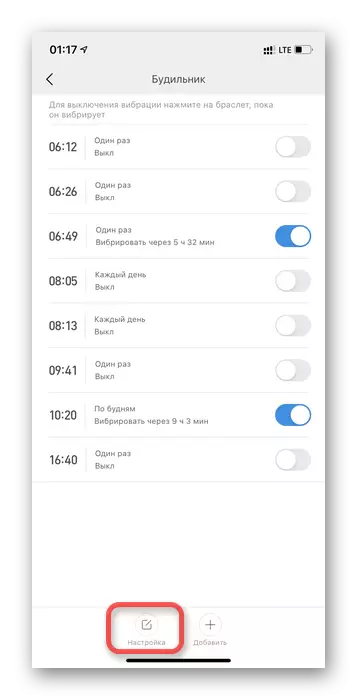
Ondoren, zirkulu gorri bat minus batekin agertuko da. Sakatu ondoren, alarma ezabatuko da.
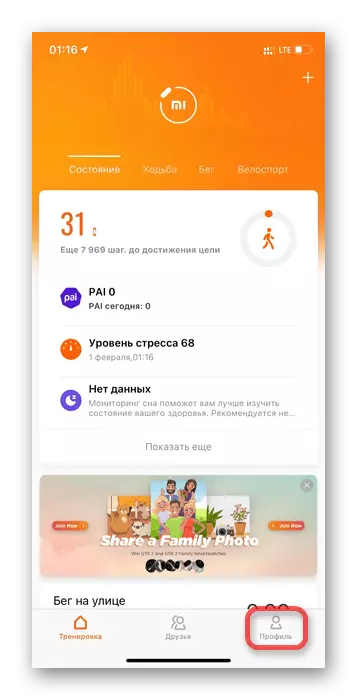
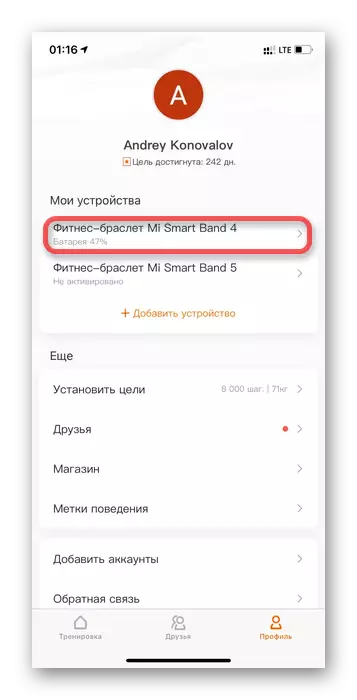
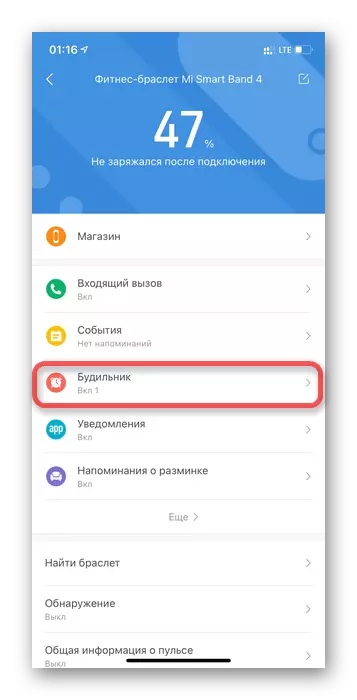
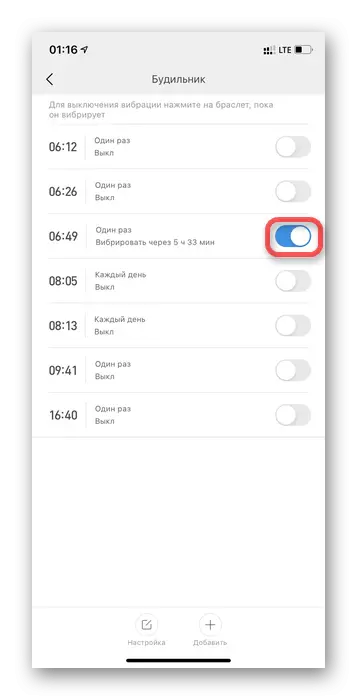
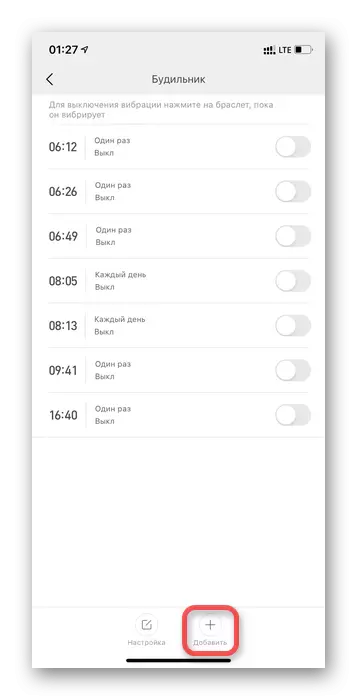
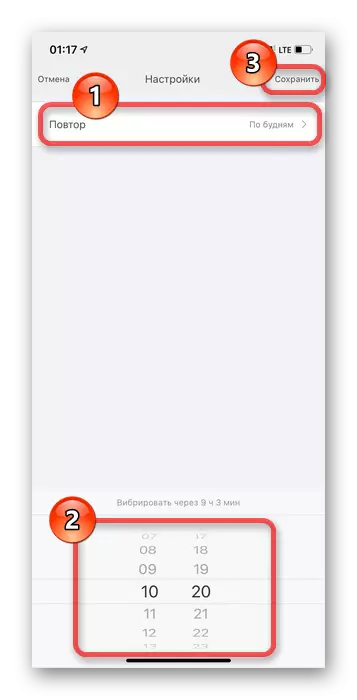

2. metodoa Mi Band Master
Kontuan hartu iratzargailua instalatzeko gaitasuna hirugarrenen garatzaileen aplikazio bat erabiliz - Mi Band Master, bai sistema eragileek ere onartzen dute, iOS-en soilik ordaintzen da.
Deskargatu Mi Band Master Android-en
Deskargatu Mi Band Master IOS-en
- Ireki Mi Band Master aplikazioa. Orrialde nagusia daukagu eskumuturrekoari eta erabiltzaile fisikoaren parametroei buruzko oinarrizko informazioa oraingoan bistaratzen diren. Hemen goiko ezkerreko izkinan dagoen "hiru marratxoaren" ikonoan klik egin behar duzu.
- Menuko elementuak agertuko dira non konfiguratu nahi duzun hori aukeratu behar duzun. Egin klik "Iratzargailuak" botoian.
- Hemen alarmak zeure burua gehitu eta konfiguratu behar duzu. Ez dago aurrez ezarpen aukerarik, aplikazio ofizialean bezala, Mi Band maisuan, beraz, egin klik "Gehitu alarma" botoian.
- Etorkizuneko alarma ezarpenen orrialdea aurkezten da. Gauza nagusia "denbora" eta "asteko egunak" konfiguratzea da, bertan jokatuko duena. Aldaketak egin ondoren, egin klik "Atzera" botoian goiko aldean ezkerrekoan. Erreprodukzioa automatikoki gordeko da.
- Alarma-erloju posible guztiak desgaitzeko, orrialdeko "ezarpenak" botoia hautatu behar duzu, engranaje gisa irudikatuta.
- Leiho honetan, egin klik "Desgaitu eskumuturreko alarma guztiak".
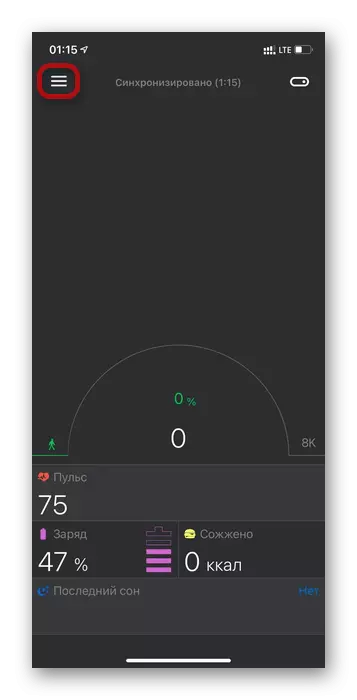
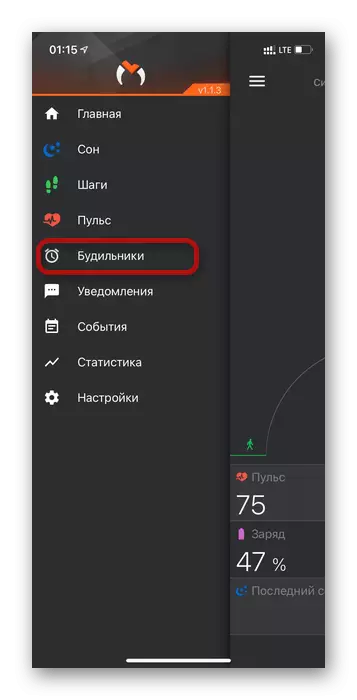
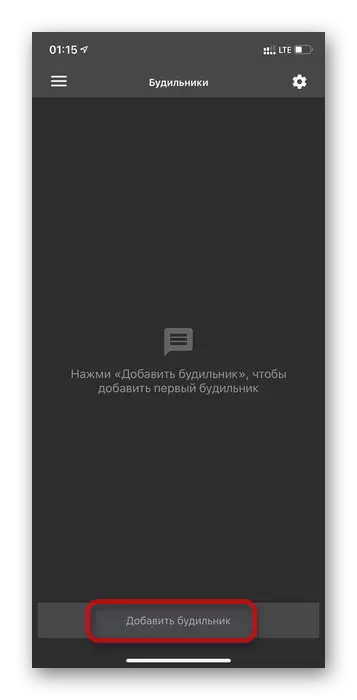
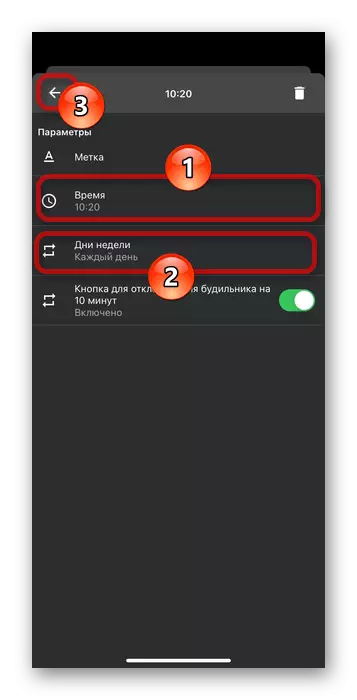
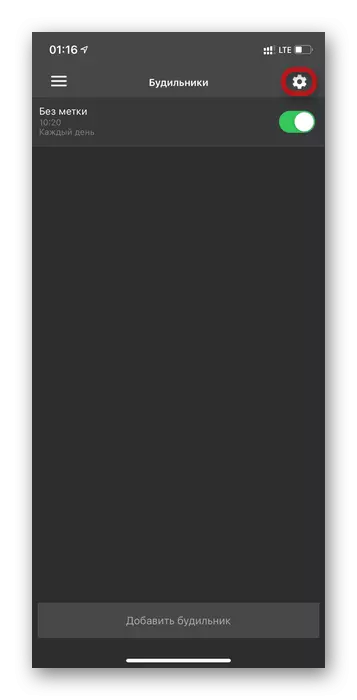
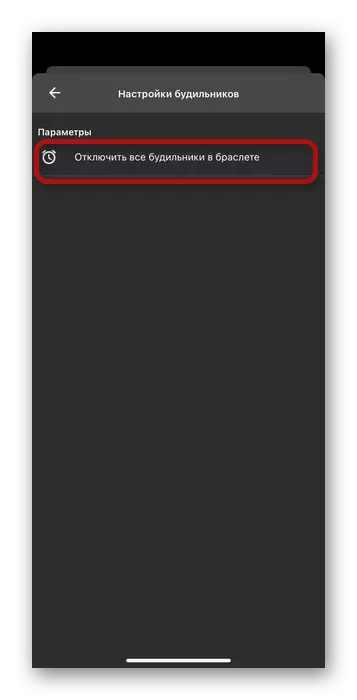
Ohar! Mi Band 4-k jada ez du aplikazio guztietatik iratzargailu adimendunik onartzen, gehiago kontuan hartuko dugula izan ezik.
Metodoa 3. Mi Band (XSMART) alarma adimenduna
Iratzargailu adimenduna loaren faseak aztertzen dituen algoritmoa da eta automatikoki pizten da esnatzeko asmoa duen ordu erdi lehenago lan egiten. Eskumuturrekoak pertsona bat lo egiteko fasean dagoenean bakarrik bibratzen da, orduan esnatzeko prest dago.
Eskaera Android-en bakarrik deskarga daiteke, eta erabiltzeagatik, markako mi egokitzea behar duzu.
Deskargatu Android-en Mi Band (XSMART) alarma adimenduna.
- Lehenengo gauza XSMART instalatutako aplikaziora joan behar duzu eta iratzargailua konektatu behar duzu. Horretarako, egin klik "Ezarri" botoian. Lehenik eta behin, programak automatikoki aterako du eskumuturreko MAC helbidea, eta ondoren, telefonoaren konexioa eskumuturrekoarekin egiaztatu beharko duzu "Check" menuko elementuan klik eginez.
- Telefonoarekin konektatu ez baduzu, eskumuturrekoaren helbide elektronikoa argitu behar duzu. Aholku nola egin, aplikazioan bertan ezkutatuta dago "Mi zure Mi Band-en Mac helbidea, begiratu mi mit".
- Dena behar bezala egiten bada, alarma ezarpenetara joan zaitezke. Horretarako, egin klik gorriz nabarmendutako edozein elementutan, eta horren ondoren parametroaren menua irekitzen da.
- Ezarpenak orrian, beharrezkoa da etengailua XSMART elementuaren aurrean aktibatuta dagoela egiaztatu behar dela, bestela iratzargailuak ez du funtzionatuko, ondoren "Ezarri iratzargailua" sakatu behar duzu.
- Orain, menu nagusitik, alarmak gaitu eta deskonektatu ditzakezu etengailu bat erabiliz konfiguratuta badaude.
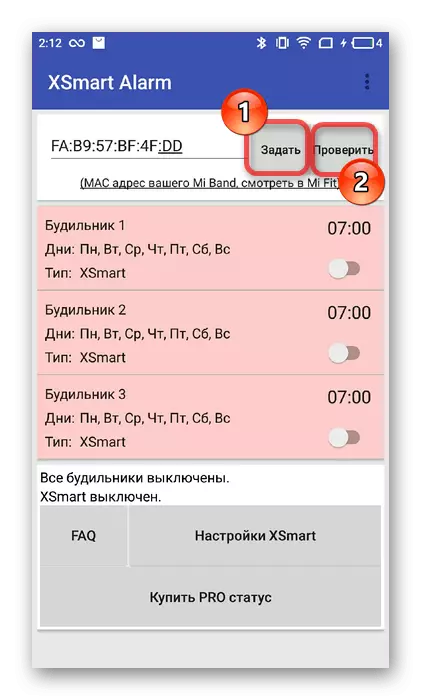
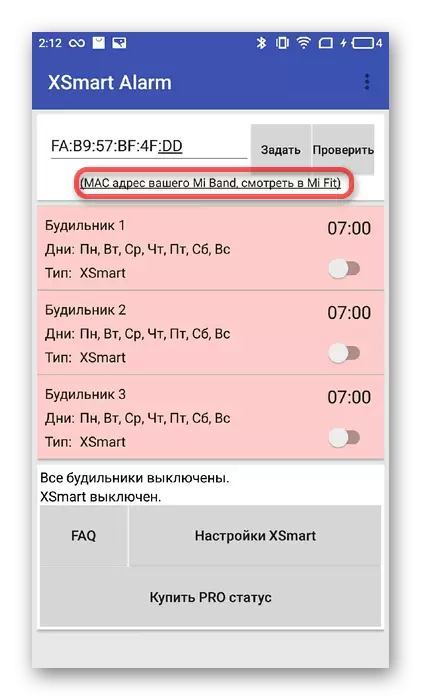

Kontuan izan hiru iratzargailuak soilik ahalik eta gehien instalatu daitezkeela XSMART aplikazioaren bertsio librean.
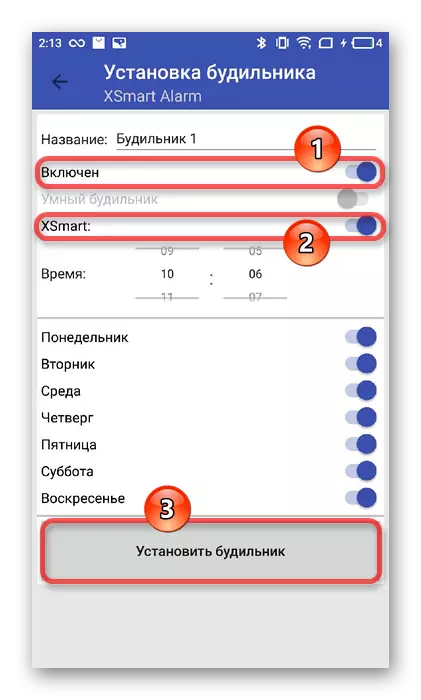
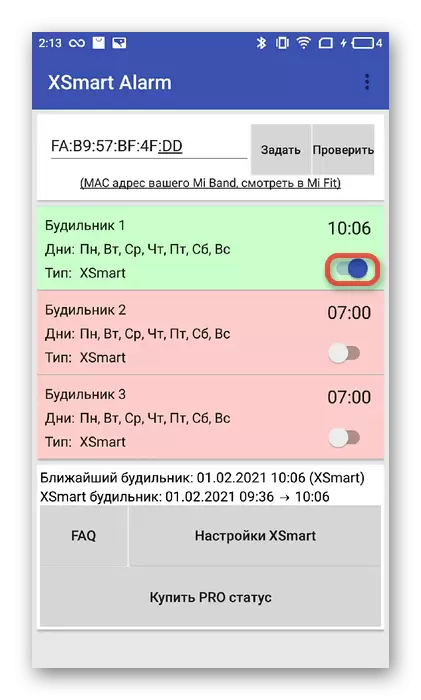
Ohar! Piztu ondoren, ezin dituzu alarmak aldatu aplikazioan. Hala egiten baduzu, Mi Band 4-n iratzargailu adimenduna ez da funtzionatuko.
Aplikazioen ezarpenez gain, iratzargailua zuzenean erabil dezakezu Fitness Tracker-etik. Horretarako, joan menuko elementu "aurreratuetara -" Iratzargailua "non ezarritako iratzargailuak aktibatu eta desgaitu ditzakezu, baina ezin dituzu berriak sortu.
Ikusi ere: Nola konfiguratu jakinarazpenak MI 4. bandean
